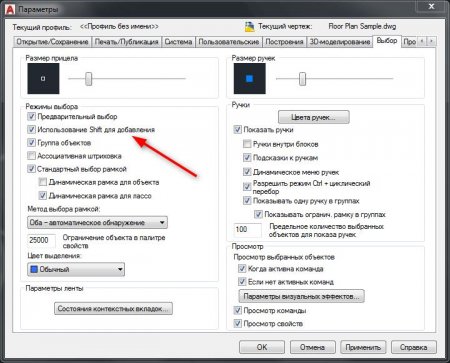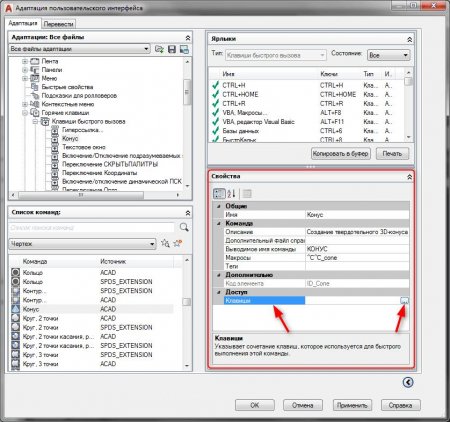Перелік гарячих клавіш "Автокад"
У кожній програмі існують гарячі клавіші. Саме з їх допомогою можна домогтися максимальної продуктивності за короткий час роботи. Додаток "Автокад" не виняток. Використовуючи гарячі клавіші, виконувати креслення стає зручніше і, що важливо, швидше. Далі по тексту будуть перераховані гарячі клавіші "Автокад" і їх призначення. Але перед початком основної оповіді потрібно зробити ремарку, сказавши, що будуть названі лише ті клавіші, що притаманні програмі, тобто команди "копіювати" і "вставити", що використовується в будь-яких програми, згадані не будуть.
Клавіша
Функція
Space
Використовується для повторення виконуваної раніше команди "Автокад".
Ctrl+P
Відкриває вікно, в якому можна задати параметри друку креслення. До речі, в ньому можна провести збереження проекту у форматі PDF.
Esc
Служить для скасування виконуваної команди або для зняття виділення об'єкта.
Delete
При натисканні видалить заздалегідь виділений об'єкт.
Як можна помітити, гарячих клавіш "Автокад" для взаємодії з загальними командами не так вже й багато. Якщо ви не побачили бажану функцію, то в кінці статті буде розказано, як призначити клавіші для виконання окремої функції самостійно.
Клавіша
Функція
F3
Дозволяє включити або, навпаки, відключити прив'язку до бажаних об'єктів.
F9
Активує покрокову прив'язку до об'єктів.
F4
Служить для включення або відключення 3D-прив'язки.
F7
Включає або відключає ортогональну сітку в програмі.
F12
При натисканні з'являється панель, в якій можна задати розміри, координати, відстань та інше.
Ctrl+1
Відкриває або закриває панель властивостей.
Ctrl+3
Відкриває або закриває панель інструментів.
Ctrl+8
Запускає внутрішній додаток "Калькулятор".
Ctrl+9
Відкриває вікно командного рядка.
Ctrl+0
При натисканні всі панелі інструментів, які були відкриті до цього, будуть прибрані.
Shift
Використовується для додавання бажаного елемента у вибірку або ж для його видалення з неї.
Варто додати, що для використання останньої гарячої клавіші "Автокад" необхідно призначити її. Робиться це в параметрах у вкладці "Вибір". Увійдіть туди і поставте позначку біля пункту "Використання Shift для додавання".
На панелі інструментів виберіть вкладку "Управління" і виберіть пункт "інтерфейс", який знаходиться в меню "Адаптація". У вікні розгорніть дерево "Гарячі клавіші", яке знаходиться в області "Адаптація: всі файли". Після цього клацніть по пункту "Клавіші швидкого виклику". Трохи нижче, в області "Список команд", зі списку виберіть ту, для використання якої хочете призначити гарячі клавіші. За підсумком вам потрібно перетягнути її, попередньо допомогою ЛКМ, на пункт "Клавіші швидкого виклику", що знаходиться в області "Адаптація: всі файли". Виберіть тільки що переміщення команду та натисніть по кнопці з трьома крапками, що знаходиться навпроти слова "Клавіші" в області "Властивості". У вікні, яке з'явиться після цього, введіть бажану комбінацію клавіш, після чого натисніть "ОК". Далі вам потрібно натиснути кнопку "Застосувати" в основному вікні, після чого налаштування гарячих клавіш можна вважати закінченою.
Гарячі клавіші загальних команд
Гарячі клавіші в "Автокад" можна умовно розділити на загальні, які впливають на стан об'єктів і на деякі інші функції, і на допоміжні, які відповідають за використання тих чи інших інструментів. Почнемо з перших. Для простоти сприйняття все буде оформлено в таблиці.Клавіша
Функція
Space
Використовується для повторення виконуваної раніше команди "Автокад".
Ctrl+P
Відкриває вікно, в якому можна задати параметри друку креслення. До речі, в ньому можна провести збереження проекту у форматі PDF.
Esc
Служить для скасування виконуваної команди або для зняття виділення об'єкта.
Delete
При натисканні видалить заздалегідь виділений об'єкт.
Як можна помітити, гарячих клавіш "Автокад" для взаємодії з загальними командами не так вже й багато. Якщо ви не побачили бажану функцію, то в кінці статті буде розказано, як призначити клавіші для виконання окремої функції самостійно.
Гарячі клавіші допоміжних інструментів
Зараз будуть розглянуті гарячі клавіші для взаємодії з допоміжними інструментами. Вони все так же будуть перераховані в таблиці.Клавіша
Функція
F3
Дозволяє включити або, навпаки, відключити прив'язку до бажаних об'єктів.
F9
Активує покрокову прив'язку до об'єктів.
F4
Служить для включення або відключення 3D-прив'язки.
F7
Включає або відключає ортогональну сітку в програмі.
F12
При натисканні з'являється панель, в якій можна задати розміри, координати, відстань та інше.
Ctrl+1
Відкриває або закриває панель властивостей.
Ctrl+3
Відкриває або закриває панель інструментів.
Ctrl+8
Запускає внутрішній додаток "Калькулятор".
Ctrl+9
Відкриває вікно командного рядка.
Ctrl+0
При натисканні всі панелі інструментів, які були відкриті до цього, будуть прибрані.
Shift
Використовується для додавання бажаного елемента у вибірку або ж для його видалення з неї.
Варто додати, що для використання останньої гарячої клавіші "Автокад" необхідно призначити її. Робиться це в параметрах у вкладці "Вибір". Увійдіть туди і поставте позначку біля пункту "Використання Shift для додавання".
Призначення команд гарячим клавішам
Також може бути проведена в AutoCAD активація додаткових гарячих клавіш, а якщо говорити точніше, то ви самі можете визначити дію, яка виконуватиметься після натискання певних клавіш. Для цього:На панелі інструментів виберіть вкладку "Управління" і виберіть пункт "інтерфейс", який знаходиться в меню "Адаптація". У вікні розгорніть дерево "Гарячі клавіші", яке знаходиться в області "Адаптація: всі файли". Після цього клацніть по пункту "Клавіші швидкого виклику". Трохи нижче, в області "Список команд", зі списку виберіть ту, для використання якої хочете призначити гарячі клавіші. За підсумком вам потрібно перетягнути її, попередньо допомогою ЛКМ, на пункт "Клавіші швидкого виклику", що знаходиться в області "Адаптація: всі файли". Виберіть тільки що переміщення команду та натисніть по кнопці з трьома крапками, що знаходиться навпроти слова "Клавіші" в області "Властивості". У вікні, яке з'явиться після цього, введіть бажану комбінацію клавіш, після чого натисніть "ОК". Далі вам потрібно натиснути кнопку "Застосувати" в основному вікні, після чого налаштування гарячих клавіш можна вважати закінченою.
Висновок
Тепер ви знаєте не тільки, як використовувати гарячі клавіші в програмі AutoCAD, але і як їх призначати самостійно. Сподіваємося, що отримані знання полегшать вам роботу.Цікаво по темі
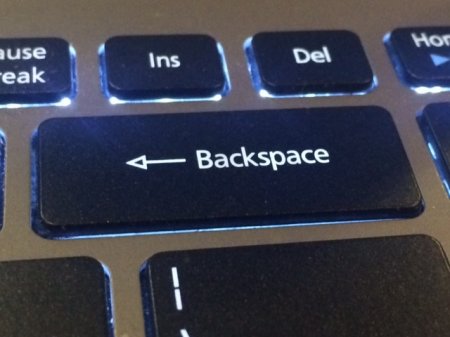
Backspace на клавіатурі: розташування і призначення
У цій статті ми познайомимося з клавішею Backspace: розглянемо її основне призначення, визначимо, де вона перебуває на клавіатурі і чим виділяється
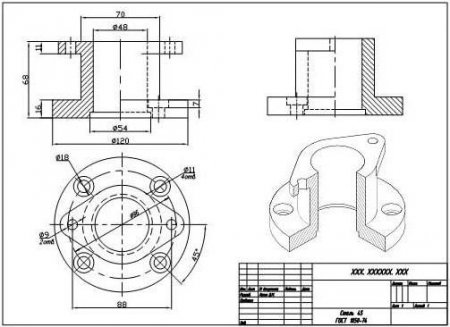
Як з "Автокад" вставити креслення в "Ворд"? "Автокад" для чайників
Інженерний комплекс AutoCAD є одним з найбільш передових інструментів для проектування та рішення набагато більш складних завдань. Однак іноді

Гарячі клавіші "Віндовс 10": список найважливіших, налаштування
Розберемо найбільш актуальні гарячі клавіші для спільної роботи з комп'ютером, його вимикання, керування вікнами, віртуальними робочими столами і

Всі способи, як перемикатися між вкладками з допомогою клавіатури
Зараз всі мають доступ до інтернету, і саме там проводиться велика частина часу. У цій статті ми поговоримо про те, як перемикатися між вкладками з

Як зробити поворот екрану? Гарячі клавіші Windows 7 прийдуть на допомогу
Після запуску ігор або "Центру спеціальних можливостей" зображення на робочому столі може перевернутися. А іноді користувачі самі ненароком